idea之debug
[转载]原文地址:https://www.cnblogs.com/nihaorz/p/7613967.html
在Intellij IDEA中使用Debug
Debug用来追踪代码的运行流程,通常在程序运行过程中出现异常,启用Debug模式可以分析定位异常发生的位置,以及在运行过程中参数的变化。通常我们也可以启用Debug模式来跟踪代码的运行流程去学习三方框架的源码。
所以学习下如何在Intellij IDEA中使用好Debug,主要包括如下内容:
一、Debug开篇
二、基本用法&快捷键
三、变量查看
四、计算表达式
五、智能步入
六、断点条件设置
七、多线程调试
八、回退断点
九、中断Debug
十、附:JRebel激活
一、Debug开篇
首先看下IDEA中Debug模式下的界面。
如下是在IDEA中启动Debug模式,进入断点后的界面,我这里是Windows,可能和Mac的图标等会有些不一样。就简单说下图中标注的8个地方:
① 以Debug模式启动服务,左边的一个按钮则是以Run模式启动。在开发中,我一般会直接启动Debug模式,方便随时调试代码。
② 断点:在左边行号栏单击左键,或者快捷键Ctrl+F8 打上/取消断点,断点行的颜色可自己去设置。
③ Debug窗口:访问请求到达第一个断点后,会自动激活Debug窗口。如果没有自动激活,可以去设置里设置,如图1.2。
④ 调试按钮:一共有8个按钮,调试的主要功能就对应着这几个按钮,鼠标悬停在按钮上可以查看对应的快捷键。在菜单栏Run里可以找到同样的对应的功能,如图1.4。
⑤ 服务按钮:可以在这里关闭/启动服务,设置断点等。
⑥ 方法调用栈:这里显示了该线程调试所经过的所有方法,勾选右上角的[Show All Frames]按钮,就不会显示其它类库的方法了,否则这里会有一大堆的方法。
⑦ Variables:在变量区可以查看当前断点之前的当前方法内的变量。
⑧ Watches:查看变量,可以将Variables区中的变量拖到Watches中查看
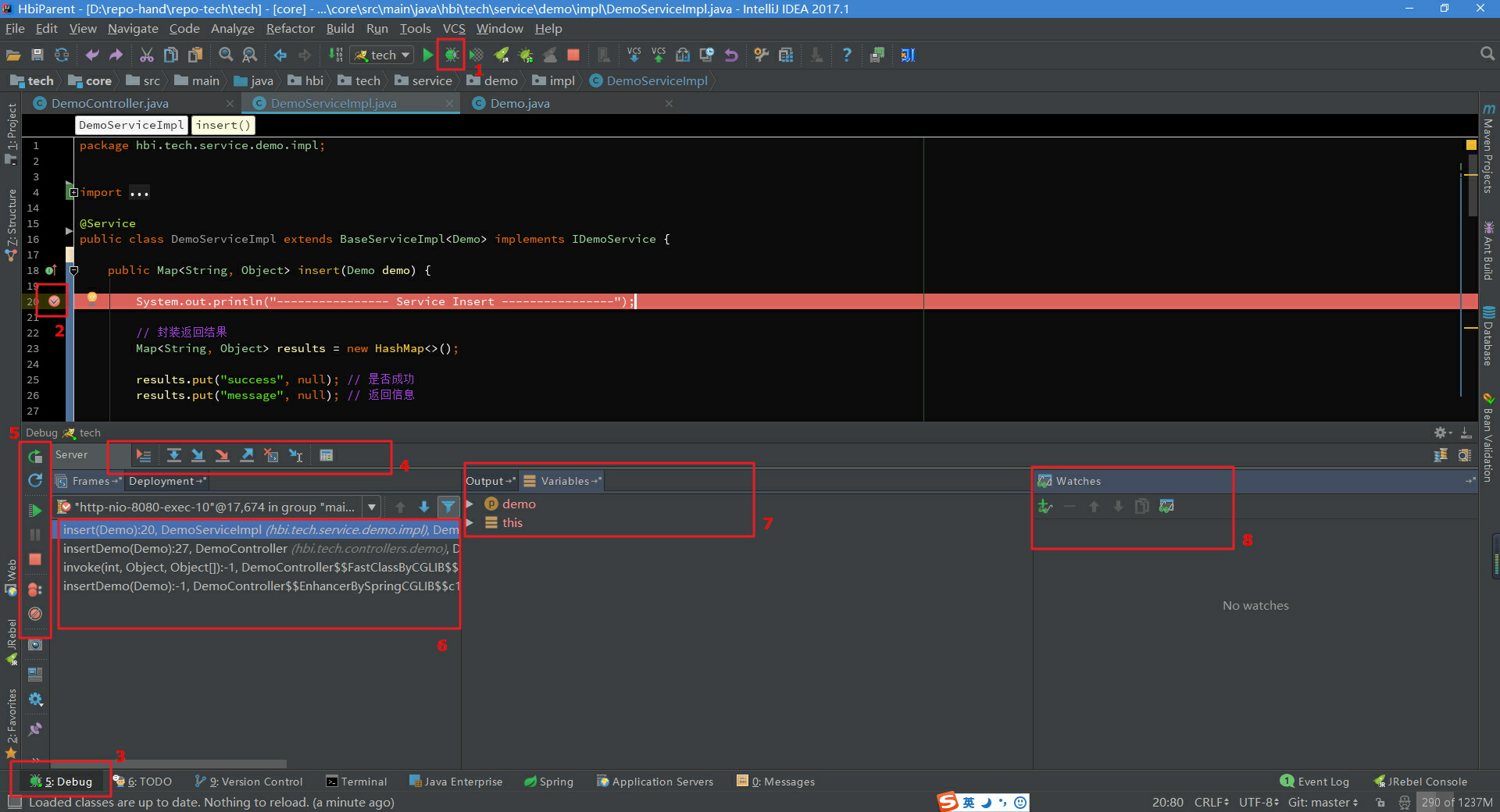
[图1.1]

[图1.2]:在设置里勾选Show debug window on breakpoint,则请求进入到断点后自动激活Debug窗口

[图1.3]:如果你的IDEA底部没有显示工具栏或状态栏,可以在View里打开,显示出工具栏会方便我们使用。可以自己去尝试下这四个选项。
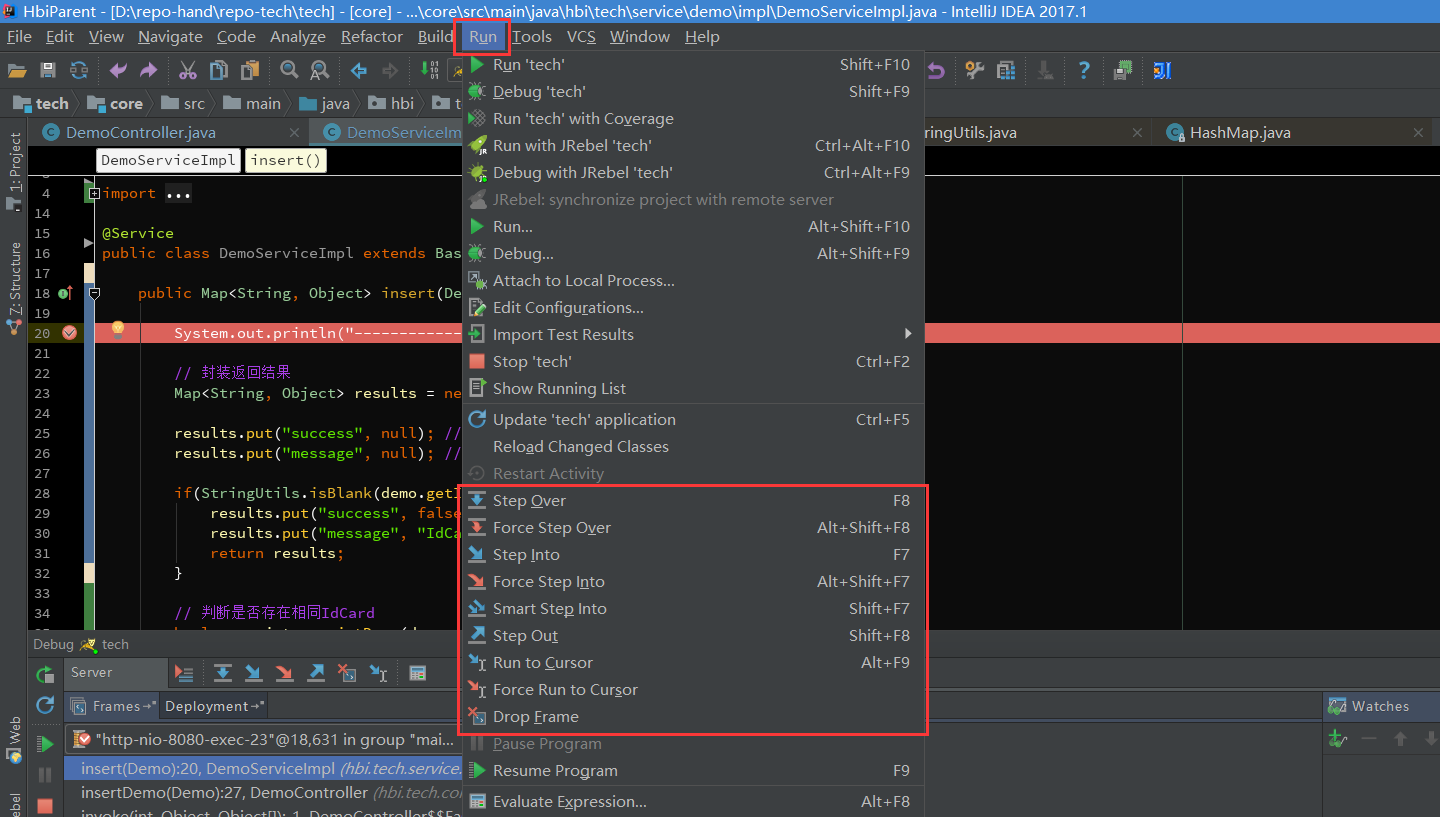
[图1.4]:在菜单栏Run里有调试对应的功能,同时可以查看对应的快捷键。
二、基本用法&快捷键
Debug调试的功能主要对应着图一中4和5两组按钮:
1、首先说第一组按钮,共8个按钮,从左到右依次如下:

[图2.1]
> Show Execution Point (Alt + F10):如果你的光标在其它行或其它页面,点击这个按钮可跳转到当前代码执行的行。
> Step Over (F8):步过,一行一行地往下走,如果这一行上有方法不会进入方法。
> Step Into (F7):步入,如果当前行有方法,可以进入方法内部,一般用于进入自定义方法内,不会进入官方类库的方法,如第25行的put方法。
> Force Step Into (Alt + Shift + F7):强制步入,能进入任何方法,查看底层源码的时候可以用这个进入官方类库的方法。
> Step Out (Shift + F8):步出,从步入的方法内退出到方法调用处,此时方法已执行完毕,只是还没有完成赋值。
> Drop Frame (默认无):回退断点,后面章节详细说明。
> Run to Cursor (Alt + F9):运行到光标处,你可以将光标定位到你需要查看的那一行,然后使用这个功能,代码会运行至光标行,而不需要打断点。
> Evaluate Expression (Alt + F8):计算表达式,后面章节详细说明。
2、第二组按钮,共7个按钮,从上到下依次如下:

[图2.2]
> Rerun 'xxxx':重新运行程序,会关闭服务后重新启动程序。
> Update 'tech' application (Ctrl + F5):更新程序,一般在你的代码有改动后可执行这个功能。而这个功能对应的操作则是在服务配置里,如图2.3。
> Resume Program (F9):恢复程序,比如,你在第20行和25行有两个断点,当前运行至第20行,按F9,则运行到下一个断点(即第25行),再按F9,则运行完整个流程,因为后面已经没有断点了。
> Pause Program:暂停程序,启用Debug。目前没发现具体用法。
> Stop 'xxx' (Ctrl + F2):连续按两下,关闭程序。有时候你会发现关闭服务再启动时,报端口被占用,这是因为没完全关闭服务的原因,你就需要查杀所有JVM进程了。
> View Breakpoints (Ctrl + Shift + F8):查看所有断点,后面章节会涉及到。
> Mute Breakpoints:哑的断点,选择这个后,所有断点变为灰色,断点失效,按F9则可以直接运行完程序。再次点击,断点变为红色,有效。如果只想使某一个断点失效,可以在断点上右键取消Enabled,如图2.4,则该行断点失效。
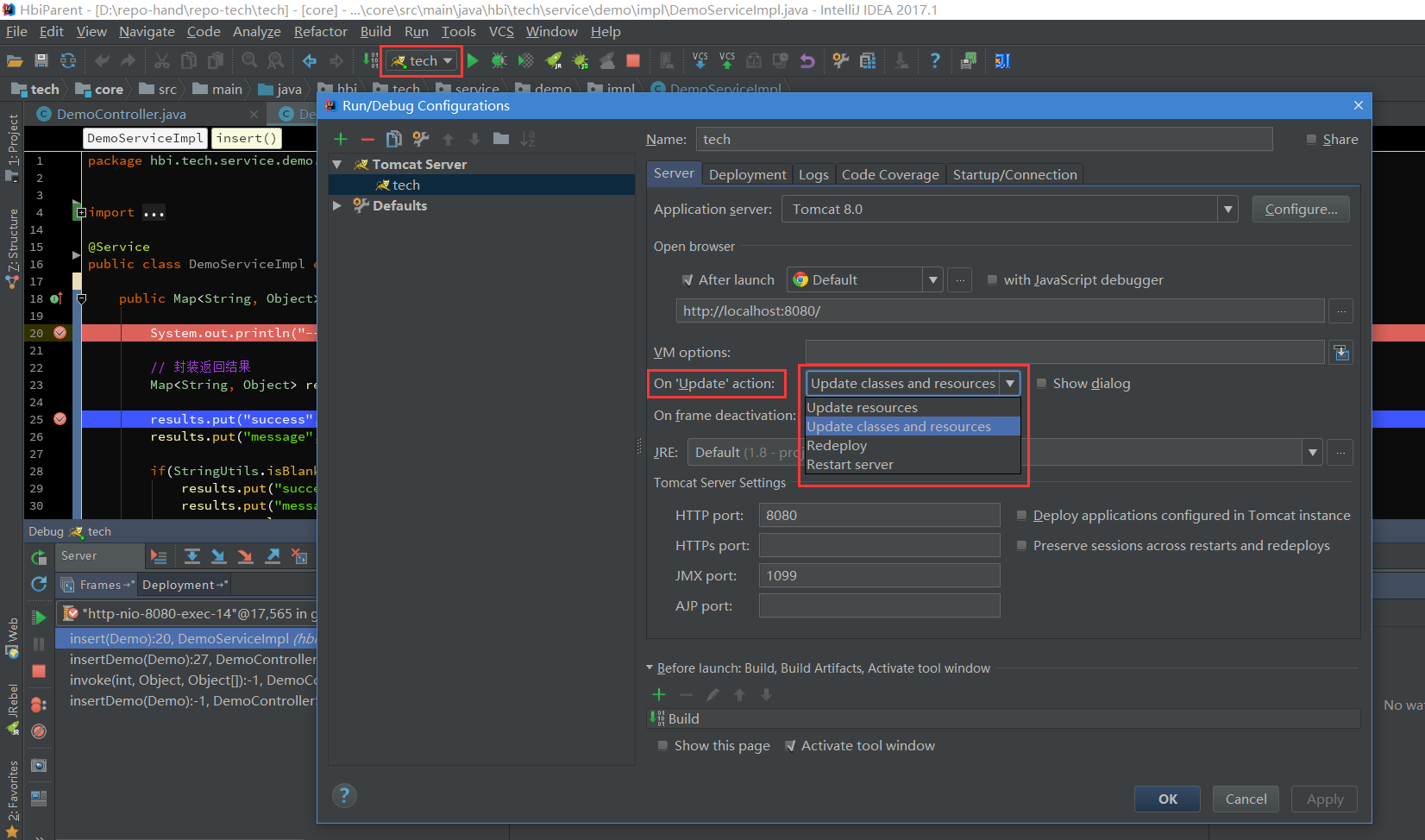
[图2.3]:更新程序,On 'Update' actions,执行更新操作时所做的事情,一般选择'Update classes and resources',即更新类和资源文件。
一般配合热部署插件会更好用,如JRebel,这样就不用每次更改代码后还要去重新启动服务。如何激活JRebel,在最后章节附上。
下面的On frame deactivation,在IDEA窗口失去焦点时触发,即一般你从idea切换到浏览器的时候,idea会自动帮你做的事情,一般可以设置Do nothing,频繁切换会比较消耗资源的。

[图2.4]
三、变量查看
在Debug过程中,跟踪查看变量的变化是非常必要的,这里就简单说下IDEA中可以查看变量的几个地方,相信大部分人都了解。
1、如下,在IDEA中,参数所在行后面会显示当前变量的值。

[图3.1]
2、光标悬停到参数上,显示当前变量信息。点击打开详情如图3.3。我一般会使用这种方式,快捷方便。
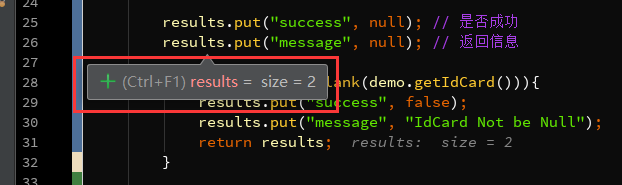
[图3.2]

[图3.3]
3、在Variables里查看,这里显示当前方法里的所有变量。
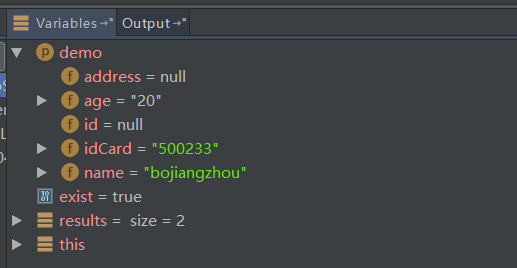
[图3.4]
4、在Watches里,点击New Watch,输入需要查看的变量。或者可以从Variables里拖到Watche里查看。

[图3.5]
如果你发现你没有Watches,可能在下图所在的地方。
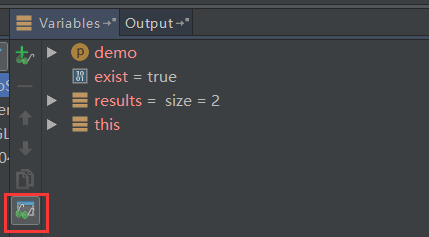
[图3.6]

[图3.7]
四、计算表达式
在前面提到的计算表达式如图4.1的按钮,Evaluate Expression (Alt + F8) 。可以使用这个操作在调试过程中计算某个表达式的值,而不用再去打印信息。

[图4.1]
1、按Alt + F8或按钮,或者,你可以选中某个表达式再Alt + F8,弹出计算表达式的窗口,如下,回车或点击Evaluate计算表达式的值。
这个表达式不仅可以是一般变量或参数,也可以是方法,当你的一行代码中调用了几个方法时,就可以通过这种方式查看查看某个方法的返回值。

[图4.2]
2、设置变量,在计算表达式的框里,可以改变变量的值,这样有时候就能很方便我们去调试各种值的情况了不是。

[图4.3]
五、智能步入
想想,一行代码里有好几个方法,怎么只选择某一个方法进入。之前提到过使用Step Into (Alt + F7) 或者 Force Step Into (Alt + Shift + F7)进入到方法内部,但这两个操作会根据方法调用顺序依次进入,这比较麻烦。
那么智能步入就很方便了,智能步入,这个功能在Run里可以看到,Smart Step Into (Shift + F7),如图5.1

[图5.1]
按Shift + F7,会自动定位到当前断点行,并列出需要进入的方法,如图5.2,点击方法进入方法内部。
如果只有一个方法,则直接进入,类似Force Step Into。

[图5.2]
六、断点条件设置
通过设置断点条件,在满足条件时,才停在断点处,否则直接运行。
通常,当我们在遍历一个比较大的集合或数组时,在循环内设置了一个断点,难道我们要一个一个去看变量的值?那肯定很累,说不定你还错过这个值得重新来一次。
1、在断点上右键直接设置当前断点的条件,如图6.1,我设置exist为true时断点才生效。
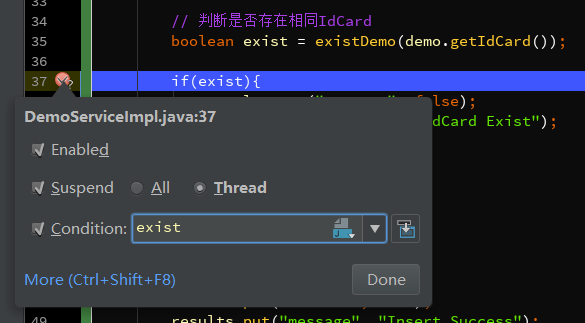
[图6.1]
2、点击View Breakpoints (Ctrl + Shift + F8),查看所有断点。
Java Line Breakpoints 显示了所有的断点,在右边勾选Condition,设置断点的条件。
勾选Log message to console,则会将当前断点行输出到控制台,如图6.3
勾选Evaluate and log,可以在执行这行代码是计算表达式的值,并将结果输出到控制台。
[图6.2]
[图6.3]
3、再说说右边的Filters过滤,这些一般情况下不常用,简单说下意思。
Instance filters:实例过滤,输入实例ID(如图6.5中的实例ID),但是我这里没有成功,不知道什么原因,知道的朋友留个言。
Class filters:类过滤,根据类名过滤,同样没有成功....
Pass count:用于循环中,如果断点在循环中,可以设置该值,循环多少次后停在断点处,之后的循环都会停在断点处。
[图6.4]
[图6.5]
4、异常断点,通过设置异常断点,在程序中出现需要拦截的异常时,会自动定位到异常行。
如图6.6,点击+号添加Java Exception Breakpoints,添加异常断点。然后输入需要断点的异常类,如图6.7,之后可以在Java Exception Breakpoints里看到添加的异常断点。
我这里添加了一个NullPointerException异常断点,如图6.8,出现空指针异常后,自动定位在空指针异常行。
[图6.6]
[图6.7]
[图6.8]
idea之debug的更多相关文章
- jmeter sampler maven项目排错记
eclipse 创建的maven项目,引入jar包之后出现红色叹号,一直找不到原因,连main方法都无法运行,提示找不到类: 错误: 找不到或无法加载主类 soapsampler.SoapSample ...
- 记一次debug记录:Uncaught SyntaxError: Unexpected token ILLEGAL
在使用FIS3搭建项目的时候,遇到了一些问题,这里记录下. 这里是发布搭建代码: // 代码发布时 fis.media('qa') .match('*.{js,css,png}', { useHash ...
- .NET Core的日志[3]:将日志写入Debug窗口
定义在NuGet包"Microsoft.Extensions.Logging.Debug"中的DebugLogger会直接调用Debug的WriteLine方法来写入分发给它的日志 ...
- 设置tomcat远程debug
查看端口占用情况命令: netstat -tunlp |grep 8000 tomcat 启动远程debug: startup.sh 中的最后一行 exec "$PRGDIR"/& ...
- Android NDK debug 方法
最近又频繁遇到 NDK 的错误,记录一下debug调试的一些经验,以备后续查看 一般来说,在Android Studio中的Monitor中将过滤器的 LOG TAG 设置为 "DEBUG& ...
- 玩转Windows服务系列——Debug、Release版本的注册和卸载,及其原理
Windows服务Debug版本 注册 Services.exe -regserver 卸载 Services.exe -unregserver Windows服务Release版本 注册 Servi ...
- struts debug 标签
< s:debug> 引起下面的错误 org.apache.jasper.JasperException: Caught an exception while getting the pr ...
- How to debug .NET Core RC2 app with Visual Studio Code on Windows?
Simone Chiaretta (http://codeclimber.net.nz/archive/2016/05/20/How-to-debug-NET-Core-RC2-app-with-Vi ...
- Debug Databinding Issues in WPF
DataBinding is one of the most powerful features in WPF. But because it resolves the bindings at run ...
- Debug JDK变量显形
本文面向的朋友 本文主要说明在使用Eclipse Debug JDK时,看不到变量值的解决办法. 如果您看到上面绿色字体表示不敢兴趣,请一定果断back,如果您不爽,请在下面使劲的拍. Debug J ...
随机推荐
- Knockout 官网学习文档目录
官网:https://knockoutjs.com/documentation/introduction.html Knockout-Validation: https://github.com/Kn ...
- CocosCraetor中图像资源Texture和SpriteFrame的区别
Texture是保存在GPU缓冲中的一张纹理.是由一张图片创建获得的. SpriteFrame是Texture+Rect,根据一张纹理材质来剪切获得. SpriteFrame是Texture+Rect ...
- 课堂小记---JavaScript(3)
操作DOM var newDOM=DOM元素.cloneNode(参数); 克隆(复制)当前节点,参数默认为false只复制当前节点元素.参数为true时复制当前元素及其后代和所有属性. day06 ...
- SpringBoot中对于异常处理的提供的五种处理方式
1.自定义错误页面 SpringBoot 默认的处理异常机制:SpringBoot默认的已经提供了一套处理异常的机制.一旦程序中出现了异常,SpringBoot会向/error的url发送请求.在Sp ...
- python基础day1
一.python介绍 1.1简介 Python (英国发音:/ˈpaɪθən/ 美国发音:/ˈpaɪθɑːn/), 是一种面向对象的解释型计算机程序设计语言,由荷兰人Guido van Rossum ...
- C#代码总结02---使用泛型来获取Asp前台页面全部控件,并进行属性修改
该方法:主要用于对前台页面的不同类型(TextBox.DropDownList.等)或全部控件进行批量操作,用于批量修改其属性(如,Text.Enable). private void GetCont ...
- Pytorch
torch.nn.utils.rnn: pack_padded_sequence() pad_packed_sequence() Notice: The padded embedding metrix ...
- Python序列化proto中repeated修饰的数据
一.repeated修饰复合数据结构,即message时 1.使用message的add方法初始化新实例 2.分别对新实例中的每个元素赋值:或使用CopyFrom(a)拷贝a中的元素值 message ...
- webpack 4+ vue-loader 配置 (完善中...)
webpack 4+ vue-loader 配置 写的demo,clone下来后,npm run dev即可,(此demo并未加入router) 可能会由于版本问题,配置会有些许改动,暂时都是可用的 ...
- javascript函数传值问题(传值?址)
通常对于我们开发者来说,有不少人是忽略了这些小问题的,但是我们又必要去了解.因为今天一个朋友问起,所以写到这里来了, 在C#中,我们知道如果要往一个函数中传递参数的类型为对象,数组或者其他引用类型时. ...
